用友ERP应收账款操作手册
用友ERP使用操作说明
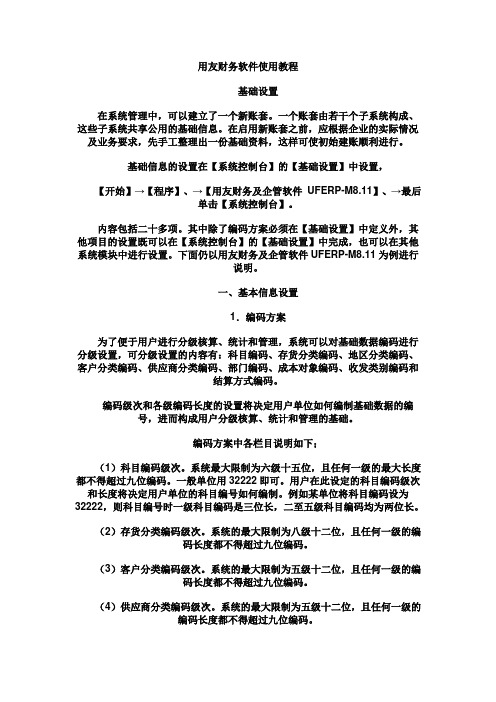
用友财务软件使用教程 基础设置 在系统管理中,可以建立了一个新账套。
一个账套由若干个子系统构成、 在系统管理中,可以建立了一个新账套。
一个账套由若干个子系统构成、 这些子系统共享公用的基础信息。
在启用新账套之前, 这些子系统共享公用的基础信息。
在启用新账套之前,应根据企业的实际情况 及业务要求,先手工整理出一份基础资料,这样可使初始建账顺利进行。
及业务要求,先手工整理出一份基础资料,这样可使初始建账顺利进行。
基础信息的设置在【系统控制台】 基础信息的设置在【系统控制台】的【基础设置】中设置, 基础设置】中设置, 】、→【 】、→最后 【开始】→【程序】、 【用友财务及企管软件 UFERP-M8.11】、 最后 开始】 【程序】、 】、 单击【系统控制台】。
单击【系统控制台】。
内容包括二十多项。
其中除了编码方案必须在【基础设置】中定义外, 内容包括二十多项。
其中除了编码方案必须在【基础设置】中定义外,其 他项目的设置既可以在【系统控制台】 基础设置】中完成,也可以在其他 他项目的设置既可以在【系统控制台】的【基础设置】中完成,也可以在其他 系统模块中进行设置。
系统模块中进行设置。
下面仍以用友财务及企管软件 UFERP-M8.11 为例进行 说明。
说明。
一、基本信息设置 1.编码方案 . 为了便于用户进行分级核算、统计和管理, 为了便于用户进行分级核算、统计和管理,系统可以对基础数据编码进行 分级设置,可分级设置的内容有:科目编码、存货分类编码、地区分类编码、 分级设置,可分级设置的内容有:科目编码、存货分类编码、地区分类编码、 客户分类编码、供应商分类编码、部门编码、成本对象编码、 客户分类编码、供应商分类编码、部门编码、成本对象编码、收发类别编码和 结算方式编码。
结算方式编码。
编码级次和各级编码长度的设置将决定用户单位如何编制基础数据的编 进而构成用户分级核算、统计和管理的基础。
用友软件操作手册
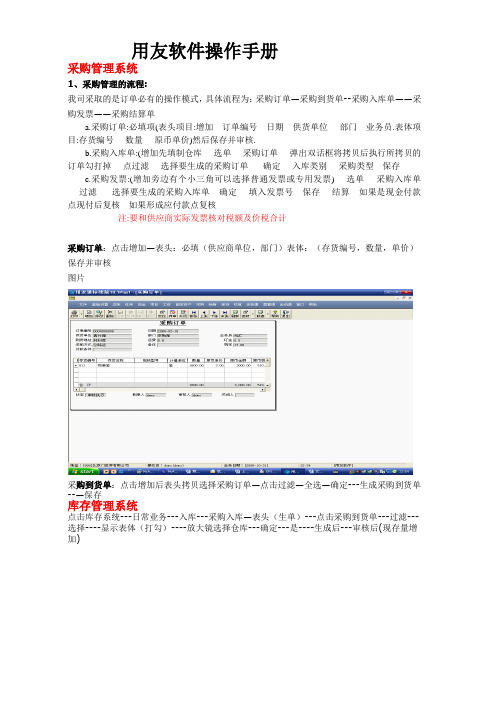
用友软件操作手册采购管理系统1、采购管理的流程:我司采取的是订单必有的操作模式,具体流程为:采购订单—采购到货单--采购入库单——采购发票——采购结算单a.采购订单:必填项(表头项目:增加---订单编号---日期---供货单位----部门---业务员.表体项目:存货编号----数量----原币单价)然后保存并审核.b.采购入库单:(增加先填制仓库----选单----采购订单----弹出双话框将拷贝后执行所拷贝的订单勾打掉----点过滤----选择要生成的采购订单-----确定----入库类别----采购类型---保存c.采购发票:(增加旁边有个小三角可以选择普通发票或专用发票)----选单----采购入库单----过滤-----选择要生成的采购入库单---确定----填入发票号---保存----结算---如果是现金付款点现付后复核---如果形成应付款点复核注:要和供应商实际发票核对税额及价税合计采购订单:点击增加—表头:必填(供应商单位,部门)表体:(存货编号,数量,单价)保存并审核图片采购到货单:点击增加后表头拷贝选择采购订单—点击过滤—全选—确定---生成采购到货单--—保存库存管理系统点击库存系统---日常业务---入库---采购入库—表头(生单)---点击采购到货单---过滤---选择----显示表体(打勾)----放大镜选择仓库---确定---是----生成后---审核后(现存量增加)(专用或普通)---税率—17---点击生单后保存采购结算:点击采购结算—过滤(录入日期)--确认—点击入库及发票过滤出来我们所有没有进行采购结算的入库单及发票进行结算(但是要保证所选择的入库单及发票的存货名称和数量一致才要以采购结算图片1:采购入库退货业务:项)----填制完后保存注:数量为负数例-1002:采购发票退退票业务:入库单B:选择对应的过滤条件----过滤C:选择对应我入库单----确定-----保存D:点击结算销售管理系统销售管理的流程:a. 销售订单:必填项(表头项目:增加---订单编号---日期---客户名称----部门---业务员.销售类型.表体项目:货物名称----数量----含税单价)然后保存并审核.b 发货单:(增加-----弹出双话框---显示---选择要生成的销售订单-----确定----选择仓库----保存并审核c. 销售发票:(增加旁边有个小三角可以选择普通发票或专用发票)----选单----发货单----显示-----选择要生成的发货单---确定----填入发票号---保存----如果是现金收款点现结后复核---如果形成应收款点复核d. 收款结算:点击收款结算选择----供应商---增加-----结算方式----结算科目----金额----保存后----核销或预收我司采取的是订单必有的操作模式,具体流程为:销售订单——销售发货单——销售发票销售订单:点击增加—表头:必填(客户名称,销售部门,销售类型)表体:(存货编号,数量,单价)销售发货单:可以在销售订单(保存及审核)后点击工具栏中“增加”—弹出选择订单对话框---显示---选择订单—确认(销售发货单生成后)---表体选择仓库---保存并审核库存管理中点击销售出库单生成/审核并审核(表示库存现存量减少)图片销售退票业务:A:销售管理---销售开票----红字专用销售发票---增加---(选择上图红色圆卷的必填项)----填制完后保存---复核销售退货业务:A:销售发票退票以后----在销售发货---退货单----自动会生成一张退货单只需要----审核A:销售退货单审核后----库存管理----销售出库单也会自动生成一张红字的销售出库单----审核(现存量增加)1.库存管理系统采购入库单审核-----审核由采购管理系统生成的采购入库单(现存量增加)2.销售出库单生成/审核-----审核由销售管理系统的销售出库单(现存理减少)3. 材料出库单:增加---出库单号----出库日期----仓库---部门----出库类别----材料编码----数量注:材料出库时一定要注意仓库的选择4 . 产成品入库单:增加----入库单号----入库日期----入库类别----仓库----部门----产品编号----数量----单价注:产成品入库单是在最后一道工序后成为成品可以销售的入库单.1.其他入库单:增加-----入库单号------入库日期-----入库类别----仓库(是每一道生产流程工序的出库注:其他入库单是在材料出库单后每一道工序的入库。
最新用友T660ERP应收操作手册.doc
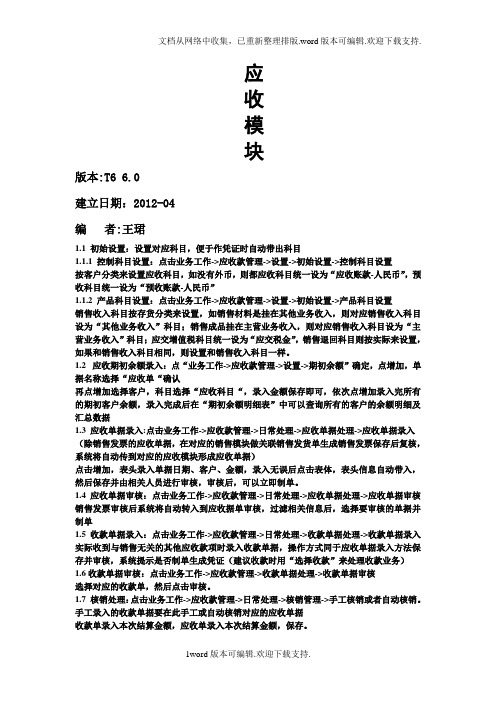
应收模块版本:T6 6.0建立日期:2012-04编者:王珺1.1 初始设置:设置对应科目,便于作凭证时自动带出科目1.1.1 控制科目设置:点击业务工作->应收款管理->设置->初始设置->控制科目设置按客户分类来设置应收科目,如没有外币,则都应收科目统一设为“应收账款-人民币”,预收科目统一设为“预收账款-人民币”1.1.2 产品科目设置:点击业务工作->应收款管理->设置->初始设置->产品科目设置销售收入科目按存货分类来设置,如销售材料是挂在其他业务收入,则对应销售收入科目设为“其他业务收入”科目;销售成品挂在主营业务收入,则对应销售收入科目设为“主营业务收入”科目;应交增值税科目统一设为“应交税金”,销售退回科目则按实际来设置,如果和销售收入科目相同,则设置和销售收入科目一样。
1.2 应收期初余额录入:点“业务工作->应收款管理->设置->期初余额”确定,点增加,单据名称选择“应收单“确认再点增加选择客户,科目选择“应收科目“,录入金额保存即可,依次点增加录入完所有的期初客户余额,录入完成后在“期初余额明细表”中可以查询所有的客户的余额明细及汇总数据1.3 应收单据录入:点击业务工作->应收款管理->日常处理->应收单据处理->应收单据录入(除销售发票的应收单据,在对应的销售模块做关联销售发货单生成销售发票保存后复核,系统将自动传到对应的应收模块形成应收单据)点击增加,表头录入单据日期、客户、金额,录入无误后点击表体,表头信息自动带入,然后保存并由相关人员进行审核,审核后,可以立即制单。
1.4 应收单据审核:点击业务工作->应收款管理->日常处理->应收单据处理->应收单据审核销售发票审核后系统将自动转入到应收据单审核,过滤相关信息后,选择要审核的单据并制单1.5 收款单据录入:点击业务工作->应收款管理->日常处理->收款单据处理->收款单据录入实际收到与销售无关的其他应收款项时录入收款单据,操作方式同于应收单据录入方法保存并审核,系统提示是否制单生成凭证(建议收款时用“选择收款”来处理收款业务)1.6收款单据审核:点击业务工作->应收款管理->收款单据处理->收款单据审核选择对应的收款单,然后点击审核。
[教学]用友软件应收款、应付款模块操作教程
![[教学]用友软件应收款、应付款模块操作教程](https://img.taocdn.com/s3/m/a391f652e55c3b3567ec102de2bd960591c6d947.png)
用友软件应收款、应付款模块操作教程应收款核算模块一、应收款核算模块的基本功能应收款是企业资产的一个重要组成部分,是企业正常经营活动中,由于销售商品、产品或提供劳务,而应向购货单位或接受劳务单位收取的款项。
因此,应收款核算模块主要实现企业与客户业务往来账款的核算,同时完成对应付款的账龄分析。
基本功能包括初始设置、日常应收单据处理、坏账处理、账表输出、月末处理。
二、应收款核算模块的基本操作(一)操作流程(二)基本操作1.应收账龄区间设置为了对应账款进行账龄分析,评估客户信誉,并按一定的比例估计坏账损失,应设置账龄内容包括序号、起止天数、总天数。
2.客户编码和名称设置通常客户的建立,软件可以登记企业与客户单位的各种结算关系,考核客户的信用程度。
客户的建立通过建立客户档案完成。
3.付款条件设置付款条件也叫现金折扣,是系统确定到期日和折旧日期的依据,系统根据用户所选择的付款条件来确定在该笔交易中的折扣。
设置内容包括付款条件编码、付款条件名称、信用天数、优惠方案。
4.期初数据录入初次使用应收款核算软件,需要入期初数据,保证的连续性和完整性。
操作时,不仅要输入各单位的期初余额,还要将之前未处理完的所有客户的应收账款、预收账款、应收票据等数据录入系统通过期初余额功能,用户可将启用账套前的所有应收业务数据录入到系统中,这样初始余额就变成了到日前为止所有单位的所有未达账项明细数据。
以后计算机可以根据后续发生的往来数据结合期初余额进行自动勾对,清理往来账款。
5.收款单据处理销售发票与应收单是应收账款日常核算的原始单据。
收款单处理主要是指对结算单据(收款单、付款单即红字收款单)进行核算,包括收款单、付款单的录入,以及对结算单的核销。
收款单用于记录企业记录企业所收到的客户款项,款项性质包括应收款、预收款、其他费用等。
其中应收款、预收款性质的收款单将与发票、应收单、付款单进行核销勾对。
付款单用于记录发生销售退货时,企业退付给客户的款项。
(精选)用友ERP应收款管理操作手册

“应收款管理”操作手册应收款业务来源于销售业务,与销售业务息息相关。
应收款管理业务的操作流程如下:1、应收单据审核2、收款单据录入3、核销处理4、取消核销业务5、月末结帐1、应收单据审核在《销售管理》中录入的销售发票审核后会自动传递到《应收款管理》中来,形成企业的应收帐款,需要在对它在“应收单据审核”中进行审核操作。
路径:财务会计/应收款管理/应收单据处理/应收单据审核电脑自动跳出单据过滤条件对话框,见下图:根据上图选择相应的过滤条件,点击上图中的“确定”按钮根据上图选中相应的应收单据,确认无误后,点击上图中的“审核”按钮,对应收单据进行审核。
应收单据审核操作完毕。
2、收款单据录入企业从客户那里实际收到收款后,需要在应收款管理中录入收款单据路径:财务会计——应收款管理——收款单据处理——收款单据录入见下图:点击上图的“增加”按钮,新增一张收款单,输入这张收款单的具体内容,如金额、款项类型、结算方式等,见下图:收款单录入正确无误后,点击上图中的“保存”按钮对收款单审核无误后,点击上图中的“审核”按钮。
收款单就操作完毕。
3、核销处理通过核销处理功能,来帮助进行收款结算,即进行收款单与对应的发票、应收单据相关联,冲减本期应收路径:财务管理/应收款管理/核销处理/手工核销电脑跳出“核销条件”过滤对话框,见下图见上图,选择需要核销的客户,点击“确定”按钮在上图中输入本次结算的金额,然后点击“保存”按钮。
应收帐款的核销业务就处理完毕。
4、取消核销业务有时电脑操作时会出现误操作,需要取消以前的核销业务。
点击“财务会计——应收款管理——其他处理——取消操作”,电脑会出现如下图的对话框在“取消操作条件”对话框中一定要尽量详细地录入取消操作的各种条件,避免把不要取消的业务也取消掉了,导致错上加错。
注意:做取消动作时一定要慎重5、月末结帐一个月的应收款管理业务结束后,需要进行月末结帐,使系统进入下一个月的应收款管理业务。
用友U8操作手册大全-应收款管理

用友、Users’Friend、UFSOFT、UFERP、U8、NC、iCRM 为用友软件股份有限公司的注册商标。 Windows, Windows NT, SQL Server 是 Microsoft Corporation 的注册商标。 本书中涉及的其他产品商标为相应公司所有。
在中华 ...................................................................................................................................................1
7.2.3 7.2.4 7.2.5 7.2.6
账龄区间设置 .......................................................................................................................................... 16 报警级别设置 .......................................................................................................................................... 16 单据类型设置 .......................................................................................................................................... 16 单据设计 .................................................................................................................................................. 16
用友T3应收应付操作
用友T3应收应付操作手册应收账款:收到客户款项时,打开“用友通”——“销售管理”,点击“收款结算”(即打开收款单),先选择“客户”:点击“客户”后面的选项栏后的放大镜进行选择。
选择客户后,点击“增加”,录入“结算方式”和“金额”,点击“保存”。
保存后,点击“核销”,系统在下面自动带出客户之前的欠款明细。
一般情况下,我们再点击“自动”,系统便按时间顺序自动对客户的欠款逐笔进行核销。
再点击“保存”。
保存后,再到销售管理下方查询“客户往来明细账”,便可以看到应收账款的减少。
如发现做错收款单,并已核销,可以先取消收款的核销,再删除该收款单。
再重新填制。
取消收款核销方法:“销售管理”——点击“客户往来”——“取消操作”,在“取消操作条件”中录入“客户”、“操作类型”(操作类型为必选项,一般情况选核销)等过滤条件。
录入条件后,点击“确定”,系统列出已核销的收款单列表。
选择要取消核销的收款单(双击该行,该行前面会出现“Y”字),再点击“确定”。
便已取消该收款单的核销。
删除收款单的方法:点击“收款结算”,选择“客户”,系统自动弹出该客户之前未核销的收款单。
通过上张、下张找出收款单,点击“删除”。
便删除了该收款单。
月末时,点击“销售管理”界面中“月末结账”,再点“月末结账”,(如提示:存在未审核单据,是否结账时。
先不结账。
返回销售管理,把未审核的单据全部审核后,再点“月末结账”——“月末结账”,完成本月工作。
应付账款:付供应商款项时,打开“用友通”——“采购管理”,点击“付款结算”(即打开付款单),先选择“供应商”:点击“供应商”后面的选项栏后的放大镜进行选择。
选择供应商后,点击“增加”,录入“结算方式”和“金额”,点击“保存”。
保存后,点击“核销”,系统在下面自动带出供应商之前的应收明细。
一般情况下,我们再点击“自动”,系统便按时间顺序自动对供应商的应收款逐笔进行核销。
再点击“保存”。
保存后,再到采购管理下方查询“供应商往来明细账”,便可以看到应付账款的减少。
用友T6操作手册应收款系统V10.pdf
2.1 在单据名称选择应收单,方向为正向,正向为应收账款。即进入期初应收单录入界面:
录入相应的表头信息,如日期、客户、业务员、项目及金额等信息,注意科目需选择【应收科目】或【预 收科目】表体内容不用输入
2.2 录入预收款余额
因为收到客户的款项后,就会核销相应的应收账,所以到月尾结账时,通常都很少有未核销的收款单 。 如果有,多半都是从客户那收来预收款。
B.查出该客户应收单据及收款单据。
C.选择要进行核销的单据,输入或分摊结算金额。
也可以通过点击[分摊]按钮来自动分摊结算金额。 D.点击[保存]按钮,完成手工核销。
转账处理 4.1、应收管理模块下有应收冲应收,预收冲应收,应收冲应收。可以在应收管理模块下的转账下级目录下 单击打开 I,应收冲应收:一家客户的应收款转到另一家客户中。 点击开之后,选择转入和转出 客户,然后过滤出想要转账的应收单。选择后点确定即完成操作。(即将转 出户的应收款转到转入户的应收款。)
收款单的审核 操作:选择 [业务]----[财务会计 ]---[应收款处理 ]---[日常处理]---[收款单据审核 ]在“ 收款单据 审核”界面中,点击〖审核〗按钮对其进行审核或者进行批量审核收收款单。 若审核的单据错误,则点击“弃审”按钮进行弃审,并点击〖修改〗按钮进行修改,对修改后的单据, 点 击“保存”按钮将其保存,可进行再次审核。操作详见【应收单审核】
5.2、选择需要制单的单据类型,点确定(比如我选择第二项应收单制单,也可以多选)
5.3、选择需要制单的凭证类型 ,同时双击 行表示要制 单的单据。 或者点上面 的全选(表 示全部都制 单), 合并(表示制单合并成一张凭证)等按钮
上面的凭证类别和表中自动一致,可以选择 选择标志一样表示合并到一张凭证,如果不一样表示生成多张凭证 5.4、点制单按钮,自动产生凭证。对凭证进行保存就完成了制单。
用友软件应收款、应付款模块操作教程
本月各项已经结束可以进行月末结账处理。只有当结账后,才可以开始下月工作。结账后不能再进行任何处理。
3.付款条件设置
付款条件也叫现金折扣,是系统确定到期日和折旧日期的依据,系统根据用户所选择的付款条件来确定在该笔交易中的折扣。设置内容包括付款条件编码、付款条件名称、信用天数、优惠方案。
4.期初数据录入
初次使用应收款核算软件,需要入期初数据,保证的连续性和完整性。操作时,不仅要输入各单位的期初余额,还要将之前未处理完的所有客户的应收账款、预收账款、应收票据等数据录入系统通过期初余额功能,用户可将启用账套前的所有应收业务数据录入到系统中,这样初始余额就变成了到日前为止所有单位的所有未达账项明细数据。以后计算机可以根据后续发生的往来数据结合期初余额进行自动勾对,清理往来账款。
5.付款单据处理
采购发票与应付单是应付账款日常核算的原始单据。付款处理主要是指对结算单据(付款单、收单即红字付款单)进行核算,包括付款单、收款单的录入,以及对结算单的核销。付款单用于记录企业支付的供应商款项,款项性质包括应付款、预付款、其他费用等。其中应付款、预付款性质的付款单将与发票、应付单进行核销勾对,其他费用性质的付款则直接计入费用,不能冲销应付账款。应付模块收款单用来记录发生采购退货时,供应商给企业开具的退付款项。该收款单中与应付、预付性质的付款单、红字应付单、红字发票进行核销。
6.应付账款核销处理
核销处理是确定付款单与原始发票、应付单之间对应关系的操作,是将付款单与采购发票核对并指明每次付款(多次付款)是对应哪几笔(单笔)采购业务,以便结清与供应商或确定与供应商和往来关系。核销处理是正确计算账龄分析表、到期债务列表和应付利息表的基础。
核销处理时,可以一张发票(或应付单)或付款单分次核销,也可以一张发票(或应付单)一次对应多张付款单据核销、一张付款单一次对应多张发票(或应付单)核销或多张发票(或应付单)对应多张付款单核销。无论采用何种方式,应付款的本次核销金额必须等于应付款的本次核销金额。
用友ERP操作手册
用友ERP操作手册建华管桩集团用友ERP操作手册(2010.04)版本号:2010.04-02 完成时间:2010年4月20日目录1.整体业务流程 ............................................................................................................................................... - 10 -2.基础档案设置 ................................................................................................................................................ - 11 -2.1.统一公司编码. (11)2.2.地区分类 (11)2.3.销售“合同号”管理办法 (11)➢编号要求:............................................................................................................................................ - 11 -➢编号说明:........................................................................................................................................... - 12 -➢编号举例:........................................................................................................................................... - 12 -2.4.客户分类 (13)➢编码方式:........................................................................................................................................... - 13 -➢编码说明:........................................................................................................................................... - 13 -2.5.客户档案 (13)➢规定与要求:....................................................................................................................................... - 13 -➢编码方式:........................................................................................................................................... - 14 -➢编档举例:........................................................................................................................................... - 14 -➢客户档案里各栏目填写要求:........................................................................................................... - 15 -2.6.供应商分类.. (16)➢编码规则:........................................................................................................................................... - 16 -➢规则说明:........................................................................................................................................... - 16 -2.7.供应商档案.. (17)➢编码规则:........................................................................................................................................... - 17 -➢规则说明:........................................................................................................................................... - 17 -➢编码举例:........................................................................................................................................... - 17 -➢特别说明:........................................................................................................................................... - 18 -2.8.部门档案 (19)➢编码规则:........................................................................................................................................... - 19 -➢规则说明:........................................................................................................................................... - 19 -➢编码举例:........................................................................................................................................... - 19 -➢特别说明:........................................................................................................................................... - 20 -2.9.人员档案 (20)➢编码规则:........................................................................................................................................... - 20 -➢编码举例:........................................................................................................................................... - 20 -➢特别说明:........................................................................................................................................... - 20 -2.10.计量单位 (21)➢设置规则:........................................................................................................................................... - 21 -2.11.存货分类 (21)➢分类规则:........................................................................................................................................... - 21 -➢成品管桩分类说明:........................................................................................................................... - 22 -2.12.产品档案 (22)➢管桩编码规则:................................................................................................................................... - 22 -➢档案必填字段:................................................................................................................................... - 22 -➢重要说明:........................................................................................................................................... - 23 -2.13.科目档案 (23)2.14.凭证类别 (23)2.15.项目目录 (23)2.16.结算方式 (24)2.17.仓库档案 (24)2.18.收发类别 (25)2.19.销售类型 (26)➢销售类型列表:................................................................................................................................... - 26 -➢关于销售类型的约定:....................................................................................................................... - 27 -2.20.费用分类及相关项目. (29)➢相关说明:........................................................................................................................................... - 29 -➢项目分类与目录:............................................................................................................................... - 29 -2.21.运输方式 (30)➢意义与作用:....................................................................................................................................... - 30 -➢项目或明细:....................................................................................................................................... - 31 -2.22.提货方式 (31)➢意义与作用:....................................................................................................................................... - 31 -➢明细项目:........................................................................................................................................... - 31 -2.23.配桩模式 (32)➢明细项目:........................................................................................................................................... - 32 -➢相关说明:........................................................................................................................................... - 32 -2.24.运费定价 (33)➢相关说明:........................................................................................................................................... - 33 -➢运费定价项目与发运方式关系表:................................................................................................... - 34 -➢运费定价项目与提货方式关系表:................................................................................................... - 34 -➢库存调拔专用提货方式:................................................................................................................... - 35 -2.25.采购合同性质. (35)2.26.发票类别 (35)3.销售及应收业务 ........................................................................................................................................... - 35 -3.1.总体流程图示. (35)3.2.关于基础档案 (36)3.3.总体程序说明 (37)3.4.系统参数设置 (39)销售选项—业务控制:............................................................................................................... - 39 -3.5.销售合同业务 (42)销售合同业务流程图................................................................................................................... - 42 -销售合同操作说明....................................................................................................................... - 42 -相关操作要求: .......................................................................................................................... - 45 -3.6.销售计划业务. (45)销售计划业务流程图:............................................................................................................... - 45 -销售计划业务描述:................................................................................................................... - 46 -销售计划操作说明:................................................................................................................... - 46 -相关操作要求 .............................................................................................................................. - 48 -3.7.管桩正常销售业务详解 (49)管桩正常销售出库业务流程图:............................................................................................... - 49 -售桩业务描述: .......................................................................................................................... - 49 -正常销售业务程序:................................................................................................................... - 49 -管桩正常销售相关要求............................................................................................................... - 52 -3.8.管桩退桩业务详解.. (53)管桩退桩业务流程图:............................................................................................................... - 53 -退桩业务描述: .......................................................................................................................... - 54 -管桩退桩流程操作说明............................................................................................................... - 54 -管桩退桩操作相关要求:........................................................................................................... - 55 -3.9.管桩转桩业务处理.. (56)管桩转桩业务流程图:............................................................................................................... - 56 -转桩业务描述: .......................................................................................................................... - 56 -管桩转桩流程操作说明............................................................................................................... - 57 -管桩转桩操作相关要求............................................................................................................... - 57 -3.10.管桩滚桩业务处理.. (58)管桩滚桩业务流程图:............................................................................................................... - 58 -滚桩业务描述: .......................................................................................................................... - 59 -管桩滚桩操作说明:................................................................................................................... - 59 -管桩滚桩相关要求:................................................................................................................... - 60 -3.11.管桩烂桩赔偿业务处理. (61)管桩烂桩赔偿业务流程图 (61)烂桩赔偿业务描述: (61)管桩烂桩流程操作说明 (61)管桩烂桩操作相关要求 (62)3.12.管桩调账业务处理 (62)管桩调账业务流程图 (62)管桩调账业务描述: (63)管桩调账流程操作说明: (63)管桩调账操作相关要求 (63)3.13.短桩加价\调价\转退桩费用处理(限金额调整) (63)业务流程: (63)业务描述: (64)操作方法: (64)相关要求: (64)3.14.特别说明 (65)蓝红字产品出仓单的使用 (65)产品发出单价 (65)退补标志的使用 (65)运费单的自动产生 (66)桩尖配件的销售 (66)3.15.代销管桩业务 (66)业务描述: (66)业务操作: (67)说明: (68)3.17.材料销售业务处理 (68)材料销售业务流程图 (68)业务描述: (69)材料销售业务流程操作说明 (69)材料销售出库操作相关要求 (69)3.18.销售开票业务处理 (70)业务描述: (70)销售开票业务流程操作说明 (70)3.19.销售月未结账 (70)业务描述: (70)操作步骤: (70)3.20.收款业务处理 (71)收款业务流程图 (71)业务描述: (71)收款业务流程操作说明 (71)收款业务操作相关要求 (72)3.21.票据业务处理 (72)票据业务流程图 (72)业务描述: (72)票据业务流程操作说明 (72)3.22.应收账款业务处理 (73)应收账款业务流程图 (73)应收账款业务流程操作说明 (74)应收账款业务相关要求 (75)应收账款相关查询分析报表 (75)3.23.客户工地结算 (75)3.24.销售类自定义报表 (76)4.采购库存与付款 (76)4.1.系统参数和单据格式要求 (76)参数设置说明 (76)单据编码规则 (78)单据格式及说明 (78)4.2.总体流程图及说明 (83)总体流程描述: (83)材料请购操作: (84)采购订单业务: (86)采购入库操作: (88)进仓业务操作: (91)采购退货处理: (93)进仓注意事项: (94)应付单据事务: (95)付款单据处理: (99)仓库事务管理: (103)4.3.相关查询分析报表 (116)5.管桩产品“实时成本” (116)5.1.概况: (116)5.2.操作程序与方法: (117)财务部业务: (117)供应部业务: (118)5.3.报表路径及名称: (120)6.存货核算业务 (120)6.1.总体流程 (120)6.2.参数设置及说明 (121)选项设置: (121)功能应用: (121)部门核算: (122)暂估方式: (122)核算成本方式: (123)零成本出库选择: (123)入库单成本选择: (123)红字出库单成本: (123)单据审核后才能记账: (123)账面为负结存时入库单记账自动生成出库调整单: (124)存货科目设置: (124)6.3.材料采购成本核算 (130)采购成本核算流程 (130)采购成本核算程序 (130)采购成本核算要求 (133)采购成本账务查询 (134)采购成本账务处理 (135)6.4.材料发出成本核算 (135)材料发出成本核算流程 (135)材料发出成本核算程序 (136)材料发出成本核算说明 (137)6.5.产品生产成本核算 (137)产品生产成本核算流程 (137)产品生产成本核算程序 (138)产品生产成本操作要求 (139)产品生产成本账务处理 (140)6.6.成品调拨成本核算 (140)成品调拨业务流程 (140)成品调拨操作说明 (140)调拨核算注意事项 (142)6.7.成品销售成本核算 (142)产品销售成本核算流程 (142)产品销售成本核算操作 (143)产品销售成本账务处理 (144)代销成品成本业务处理 (144)6.8.存货核算其他业务 (145)存货取消记账与再记账 (145)存货期末处理与反处理 (145)存货月末结账与反结账 (146)7.总账业务 (147)7.1.凭证管理 (147)凭证录入 (147)凭证修改 (147)凭证删除 (148)凭证审核 (148)出纳签字 (148)凭证打印 (148)凭证查询 (148)常用凭证 (148)7.2.转账凭证定义 (149)自定义转账 (149)对应结转 (150)损益结转 (150)7.3.转账凭证生成 (151)7.4.记账与取消记账 (151)7.5.期末结账 (152)7.6.总账账表 (153)8.出纳管理 (153)8.1.账户管理 (153)添加账户: (153)启用账户: (153)修改账户: (154)删除账户: (155)停用账户: (155)清空账户: (155)冻结账户: (155)8.2.出纳类别字设置 (156)8.3.出纳账账务 (156)选择账户: (156)添加账目: (157)出纳签字: (158)账目过账: (159)制单处理: (160)凭证联查: (160)出入账设置 (161)8.4.银行对账单 (161)对账意义: (161)选择账户: (161)进入界面: (162)添加记录: (162)8.5.银行对账 (163)选择账户: (163)自动对账: (163)手工对账: (163)单边对账: (164)取消对账: (164)平衡检查: (164)余额调节表: (164)8.6.总账对账 (165)8.7.出纳月结 (166)9.报表系统 (166)10.固定资产业务10.1.参数设置 (167)部门对应折旧科目的设置 (167)固定资产类别设置 (168)增减方式 (168)折旧方法: (169)10.2.卡片操作 (169)录入原始卡片 (169)资产增加 (170)资产减少 (171)变动单 (171)10.3.日常处理 (171)计提本月折旧 (171)制单 (172)凭证查询与修改 (173)对账 (174)10.4.账务处理 (174)集团ERP操作手册1.整体业务流程2.基础档案设置2.1.统一公司编码由集团对各管桩业公司进行统一编码管理,具体编码如下:(以上编码无专门档案,只是确定对应关系;各公司在涉及“公司码”时,宜参照运用或执行)2.2.地区分类目前,仅按片区划分为:“01华南”、“02华中”、“03华东”、“04华北”等四个一级码;以后视需要而增续。
- 1、下载文档前请自行甄别文档内容的完整性,平台不提供额外的编辑、内容补充、找答案等附加服务。
- 2、"仅部分预览"的文档,不可在线预览部分如存在完整性等问题,可反馈申请退款(可完整预览的文档不适用该条件!)。
- 3、如文档侵犯您的权益,请联系客服反馈,我们会尽快为您处理(人工客服工作时间:9:00-18:30)。
用友ERP系统应收款操作手册目录一、部门职责: (2)二、部门岗位划分: (2)三、系统业务处理流程: (3)四、部门日常业务系统处理: (3)1、日常业务类型的界定: (3)2、普通应收业务日常处理: (3)3、月末结账: (10)一、部门职责:销售部门的日常工作在ERP系统处理中主要工作有:1、根据客户付款和开票要求,通知财务部门进行开票。
2、根据财务的应收政策,催收货款。
3、协助财务部门进行对账。
财务部门工作:1、进行针对发票通知的审核职责。
2、手工开具销售发票、列收入账。
3、进行其他应收往来业务处理。
4、进行收款核销业务处理。
5、进行其他的往来款项的转账处理。
6、原始单据制单。
二、部门岗位划分:销售助理:系统内客户分类、客户档案的维护管理;销售订单/销售开票通知单的录入复核工作。
财务应收往来会计:复核已录入的普通发票、红字普通发票,确保录入的发票金额与数量的正确;进行手工开具增值税或普通零售票;进行核销客户往来款,往来对账;原始单据制单。
财务出纳人员:根据客户交款情况进行实际收款,统计现金日记账等,通知往来会计和总调室客户款项是否到位。
三、系统业务处理流程:1、货物发出后,销售助理根据客户付款,要求开票情况进行在应收账款模块做销售开票,销售经理做现结复核处理。
2、财务往来会计根据销售助理复核后的销售开票通知,完成后在应收账款模块中对销售开票通知单进行审核,核对开票申请的数量、单价手工开具销售专用发票、销售普通发票,成应收账款往来。
3、销售人员催要客户货款,收到后交财务出纳部门,往来会计在应收账款中录入收款单进行审核、核销客户欠款处理。
4、往来会计进行预收冲应收、应付冲应收、红票对冲等转账业务处理。
5、往来会计对当月业务进行制单传递到总账系统。
6、处理其他应收账款业务。
四、部门日常业务系统处理:1、日常业务类型的界定:✧销售收入核算分类:按照销售产品大类进行分别列账产品销售收入---转播车销售、机加产品销售、商品销售收入---多媒体商品销售、材料销售、其他商品销售。
✧结算方式划分:现金:按照开户银行划分结算方式:2、普通应收业务日常处理:✧初始设置:⏹基本科目设置:【应收账款】—【设置】—【初始设置】---基本科目设置应收科目设置应交增值税科目设置销售退回科目预收科目⏹产品科目:【应收账款】—【设置】—【初始设置】---基本科目设置✧日常核算处理:⏹应收单据录入:【应收账款】—【日常业务】—【应收单据处理】---应收单据录入其他非主销售业务形成的应收账款(如对外临时借款等情况):点击【应收单据审核】时,在单据过滤条件中点击〖确认〗按钮,即可进入单据处理主界面。
在单据处理主界面,点击〖增加〗按钮,系统弹出“单据类别”选择框,用户需要输入要新增单据的单据类别。
单据名称:包括在初始设置设定的单据,用下拉框进行选择。
单据类型:包括发票和应收单。
单击右方下拉框,选择要录入单据的类型。
单据方向:包括正向和负向,根据需要用下拉框进行选择。
若输入的单据为红字单据,则可选择方向为负向。
选择完单据的类型、名称和方向后,点击〖确认〗按钮,屏幕即会出现该类型单据新增单据界面,可以输入有关栏目。
点击〖取消〗按钮,系统会取消刚才的操作。
参照栏目说明,进行单据录入。
录入完成后,按〖保存〗按钮,即可保存当前新增单据。
如果当前正处于增加状态,则新增加的单据的单据类型、单据名称和单据方向同上一张单据。
若新增加的单据名称、类型或方向与上一张不同,则需要退出单据录入功能,返回单据处理主界面,点击〖增加〗按钮,重新选择单据类别进行单据录入。
⏹应收单审核/弃审:【应收账款】—【日常业务】—【应收单据处理】---应收单据审核/弃审自动批审用鼠标点击【日常处理】下的【应收单据处理】下的【应收单据审核】,系统显示一查询条件框。
输入查询条件后,用户可以点击〖批审〗按钮,系统根据当前的过滤条件将符合条件的未审核单据全部进行后台的一次性审核处理。
批审完成后,系统提交单据批审报告,自动批审报告显示成功的张数以及明细审核单据。
用户可点击按钮,即可显示成功审核的明细单据。
手工批审可在输入过滤条件后,进入单据列表界面,进行选择。
在选择标志一栏里,双击鼠标或者打对勾,然后点击工具栏中的审核按钮,则表示要将该张单据审核。
可以〖全选〗图标将所有的单据全部选中;点击〖全消〗图标取消所做的选择。
选择单据后,单击〖审核〗图标将当前选中的单据全部审核。
批审完成后,系统提交单据批审报告,显示成功的张数以及未成功单据的张数。
用户可点击按钮,即可显示明细单据。
批量弃审用户也可在输入弃审单据的过滤条件后,点击〖确认〗按钮。
进入已审核单据列表界面,通过点击〖全选〗、〖全消〗按钮将列表中的记录全部打上选择标志或取消选择标志。
在需要进行弃审的结算单打上选择标志,点击〖弃审〗按钮,对当前应收单进行批量弃审。
批量弃审完成后,系统提交单据批量弃审报告,报告显示弃审成功的张数以及明细单据。
用户在批审报告中,点击按钮,即可显示未成功弃审的明细单据。
单张审核在审核列表界面,可双击单据记录或点击〖单据〗按钮,则进入单据卡片界面,直接单击〖审核〗按钮将当前单据审核。
已收款销售发票审核的处理当审核的发票是已经做过现结处理,则系统在审核过滤时需要选择“现结”记账的同时,后台还将自动进行相应的核销处理。
对于发票有剩余的部分,作应收账款处理。
【提醒】弃审说明:弃审是审核的反操作,可以在已审核单据列表中,双击单据记录或点击〖单据〗按钮,则进入单据卡片界面,直接单击〖弃审〗按钮将当前单据弃审。
✧收款单填加:⏹收款单填加:【应收账款】—【日常业务】—【收款业务处理】应收系统的收款单用来记录企业所收到的客户款项,款项性质包括应收款、预收款、其他费用等。
其中应收款、预收款性质的收款单将与发票、应收单、付款单进行核销勾对。
应收系统付款单用来记录发生销售退货时,企业开具的退付给客户的款项。
该付款单可与应收、预收性质的收款单、红字应收单、红字发票进行核销。
点击〖增加〗按钮,录入收款单,录入后,点击〖审核〗按钮对其进行审核。
若用户不进行批量制单,系统在此提供用户及时制单功能,即总账系统启用后,在对结算单进行了审核后,系统会询问是否要立即制单。
若选择是,则立即显示当前结算单的凭证界面;如果不想立即制单,则可以在“制单处理”功能中集中处理,则选择否,回到当前结算单卡片界面,只是该结算单处于已经审核状态。
若希望批量审核收付款单,则也可在【收款单据审核】处进行批量的手工或自动审核。
此时如果希望立即指明这一次收款是收的哪几笔销售业务的款项,可以对该收付款单进行核销处理。
核销就是指确定收款单、付款单与原始的发票、应收单之间的对应关系的操作。
若在点击〖核销〗按钮之前尚未对收付款单进行审核,可直接点击〖核销〗按钮,则系统在后台直接审核该收付款单,并提示是否制单。
在制单完成或不制单后,进入核销界面,进行核销处理。
若希望批量处理核销业务,则以不在此进行核销处理,到【核销处理】节点进行统一处理。
但【核销处理】节点进行的核销处理,不可以处理异币种间的核销。
对于单据核销情况,可到【单据查询】中进行明细查询。
在收付款单及原始的发票、应收单都已制单后,且核销双方的控制科目不同时,在选项中选择核销制单的前提下,可以在【制单处理】节点对核销处理进行制单。
⏹收款单审核:【应收账款】—【日常业务】—【收款业务处理】在单据界面进行审核/弃审单张审核:进入单据界面,系统显示所选的单据格式,及最后一次操作的单据。
用鼠标点击〖上张〗、〖下张〗、〖首张〗、〖末张〗按钮,查找需要审核/弃审的单据;或点击〖定位〗按钮,利用定位功能查找需要审核/弃审的单据。
审核当前单据:点击〖审核〗按钮,系统将当前单据审核,并将当前操作员写入表尾“审核人”,同时〖审核〗按钮变为〖弃审〗按钮。
弃审当前单据:点击〖弃审〗按钮,系统将当前单据弃审,取消“审核人”,同时〖弃审〗按钮变为〖审核〗按钮。
在单据列表界面选择要审核/弃审的单据:进入单据列表界面,显示过滤界面。
输入过滤条件,按〖过滤〗可过滤出符合条件的单据列表记录;用户可以按工具栏〖过滤〗按钮重新查询。
将光标移到要审核/弃审的单据的任一行,或点击〖定位〗按钮,利用定位功能查找要审核/弃审的单据,双击单据行进入该单据查询状态,进行单据审核/弃审,操作说明见上。
在批量处理界面进行批审/批弃:进入批量处理界面,输入过滤条件。
按〖批审〗或〖批弃〗则将符合过滤条件的单据带入,如没有则系统提示“没有符合条件的单据”。
点击〖选择〗,则选择当前行;再点击,则取消选择;可〖全选〗、〖全消〗。
选单完毕,按〖确认〗则所选单据被审核/弃审,执行完毕系统显示“批量审核(弃审)完毕”。
⏹核销处理:单据核销的作用是解决收回客商款项核销该客商应收款的处理,建立收款与应收款的核销记录,监督应收款及时核销,加强往来款项的管理。
手工核销指由用户手工确定收款单核销与它们对应的应收单的工作。
通过本功能可以根据查询条件选择需要核销的单据,然后手工核销,加强了往来款项核销的灵活性。
点击【核销处理】-【手工核销】,进入核销过滤条件界面。
选择需要进行核销处理的客户,输入结算单、被核销单据过滤条件,点击〖确认〗按钮,进入单据核销界面,上边列表显示该客户可以核销的结算单记录,下边列表显示该客户符合核销条件的对应单据。
结算单列表显示结算单表体明细记录,包括款项类型为应收款和预收款的记录,而款项类型为其他费用的记录不允许在此作为核销记录,核销时可以选择其中一条表体记录进行。
余额已经为0的表体记录不用在此列表中显示。
核销时,结算单列表中款项类型为应收款的记录其缺省的本次结算金额=该记录的原币余额;款项类型为预收的记录其缺省的本次结算金额为空。
核销时可以修改本次结算金额,但是不能大于该记录的原币余额。
用户手工输入本次结算金额,本次结算,上下列表中的结算金额合计必须保持一致,点击〖保存〗按钮,即可完成本次核销操作。
用户也可手工输入本次结算金额后,点击〖分摊〗按钮,系统将当前结算单列表中的本次结算金额合计自动分摊到被核销单据列表的本次结算栏中。
核销顺序依据被核销单据的排序顺序。
用户可更改当前被核销单据的排序,可通过点击〖栏目-单据〗按钮,即可进行单据列表顺序的设置。
完成后,点击〖保存〗按钮,系统自动保存该结算单核销信息。
核销界面中点击〖〖退出〗按钮则可退出单据核销功能。
自动核销指用户确定收款单核销与它们对应的应收单的工作。
通过本功能可以根据查询条件选择需要核销的单据,然后系统自动核销,加强了往来款项核销的效率性。
点击【核销处理】-【自动核销】,进入核销过滤条件界面。
输入过滤条件,点击〖确认〗按钮,自动核销时提供进度条,使能够知道核销进程。
核销完成后,提交自动核销报告,显示已核销的情况和未核销的原因。
